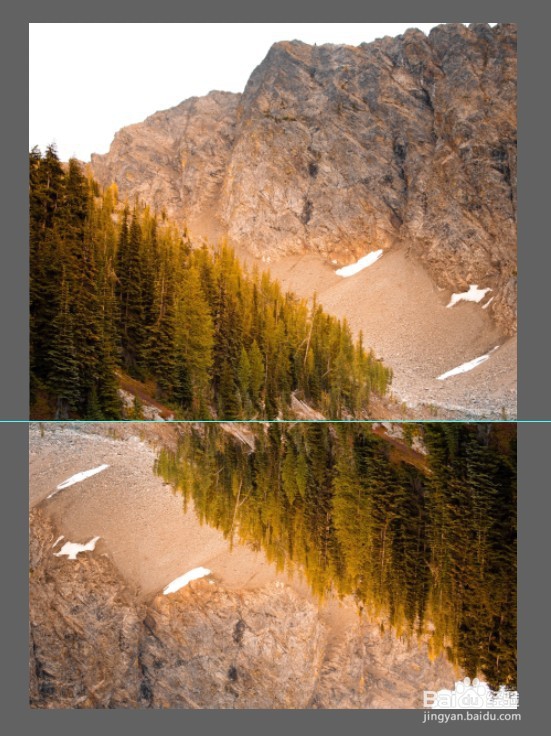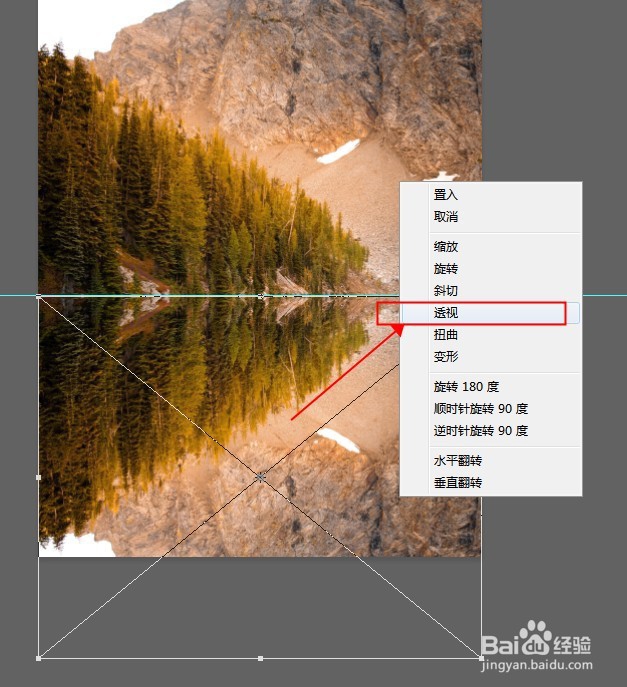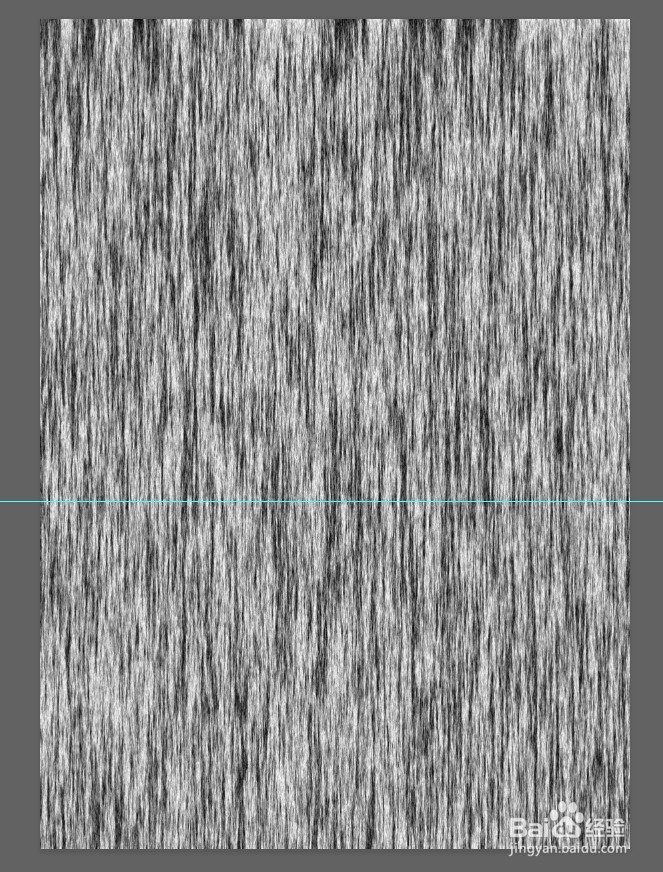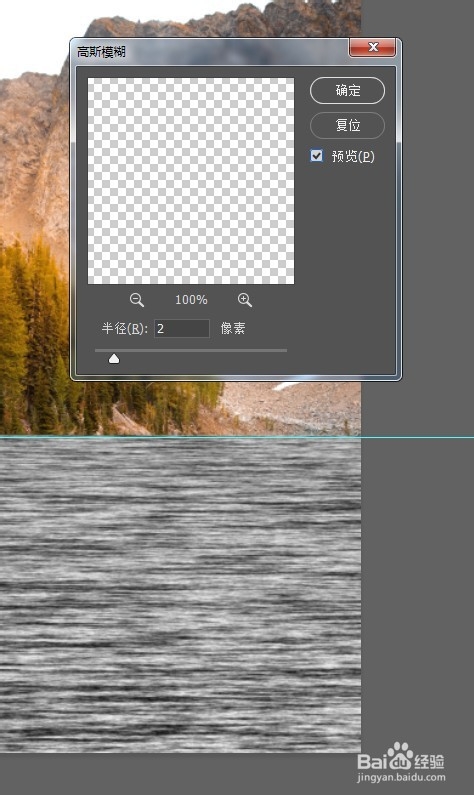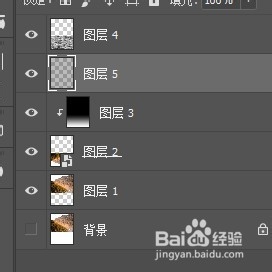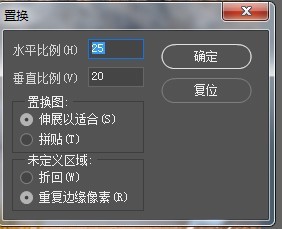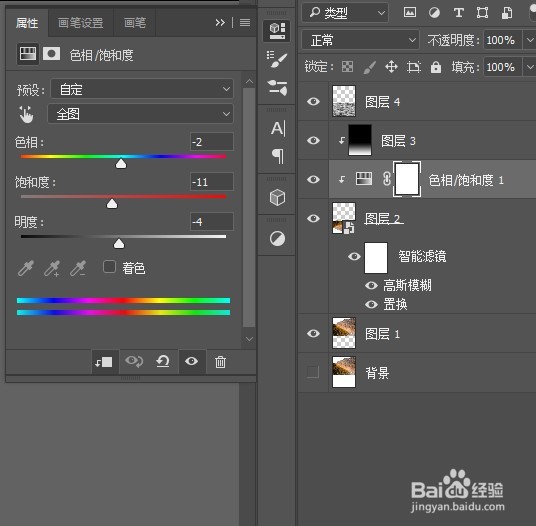1、打开要处理的图片。如图,将需要用到的陆地部分选中抠图出来。
2、然后用裁切工具向下拉一截,留出一段空白位,做为倒影区,勾选对齐参考线,在图上新秃赈沙嚣建参考线做为水平线,框选出水平线以上的部分,选区会自动对齐参考线,按CTRL+J复制一份副本做倒影。
3、选中副本层,按ctrl+T,翻转180度,将图片倒置。
4、再次执行水平翻转,得到如图效果。
5、利用透视,按住shift将倒影图层变形一下。
6、此时已看到倒影基本已做好,接下来就是将细节处理一下,让它看起来更真实。添加一个黑白渐变的图层,对倒影图层应用剪贴蒙版,将不透明度降低,混合模式改为正片叠底。
7、新建图层,填充白色,执行滤镜-渲染-纤维,旋转90度角,透视变形。对纤维层执行高斯模糊。改为柔光模式。
8、在纤维层下面新建一个图层填充50%中性灰。
9、图像-复制,如图,勾选仅复制合并的图层。得到一个拷贝出来的PSD文件,将它保存。
10、回到原来的文件,删除中性灰图层,选中倒影层,执行滤镜置换,置换文件选用刚才保存下的拷贝文件。
11、最后调一下色彩,效果如图: